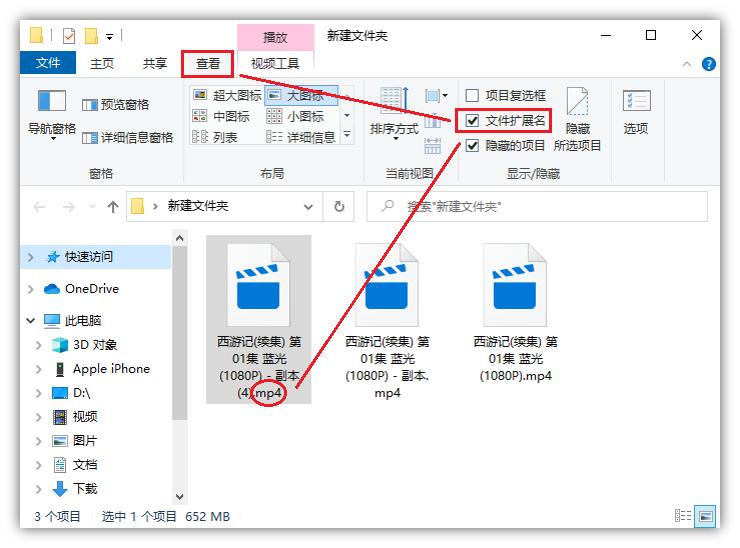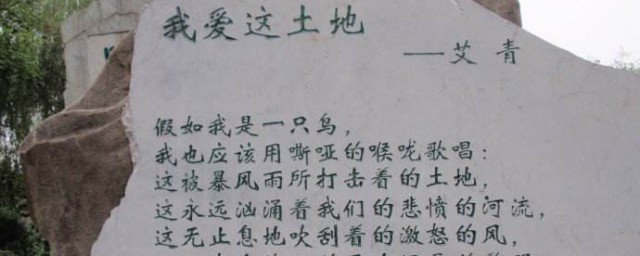欢迎查看qlv转换mp4最简单方法,qlv是什么视频格式文章,罗罗尽量解答大家对qlv转换mp4最简单方法,qlv是什么视频格式的疑问
qlv转换mp4最简单方法,qlv是什么视频格式
在生活中,我们都喜欢看视频,但是视频的格式种类非常多,今天朋友发来一大堆视频资源,结果都不能正常播放,仔细一看,原来这些视频都是qlv格式。
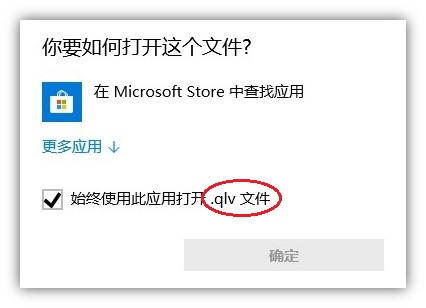

那么如何才能将这些qlv格式的视频,转成常用的mp4格式呢?我原本以为把文件后缀名改成“mp4”就可以播放了,结果是全程黑屏,无法显示画面。
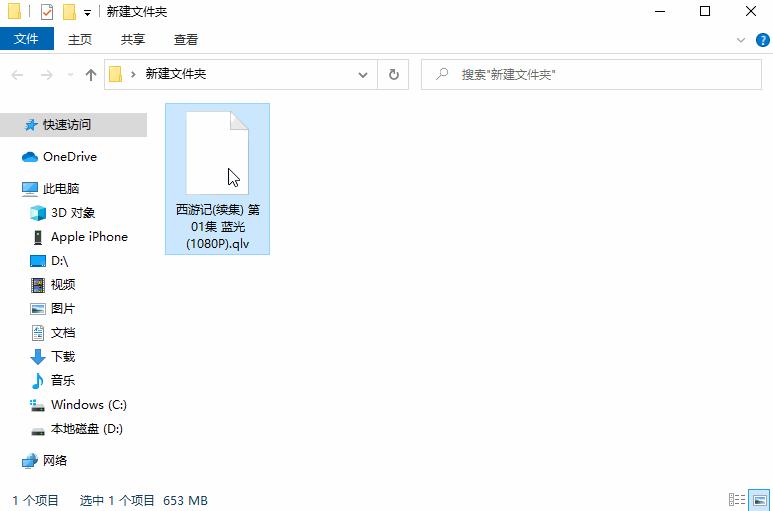

1、我从网上找了很多格式转换工具,有的无法实现转换,有的操作复杂,摸索半天也从下手,经过测试了数十款,最终我留下了「迅捷视频转换器」。


2、下面我们打开这个工具,界面看上去非常的清爽,可以很快找到自己所需要的功能,如果想要将qlv转成mp4,那么就点击选择「视频转换」功能。
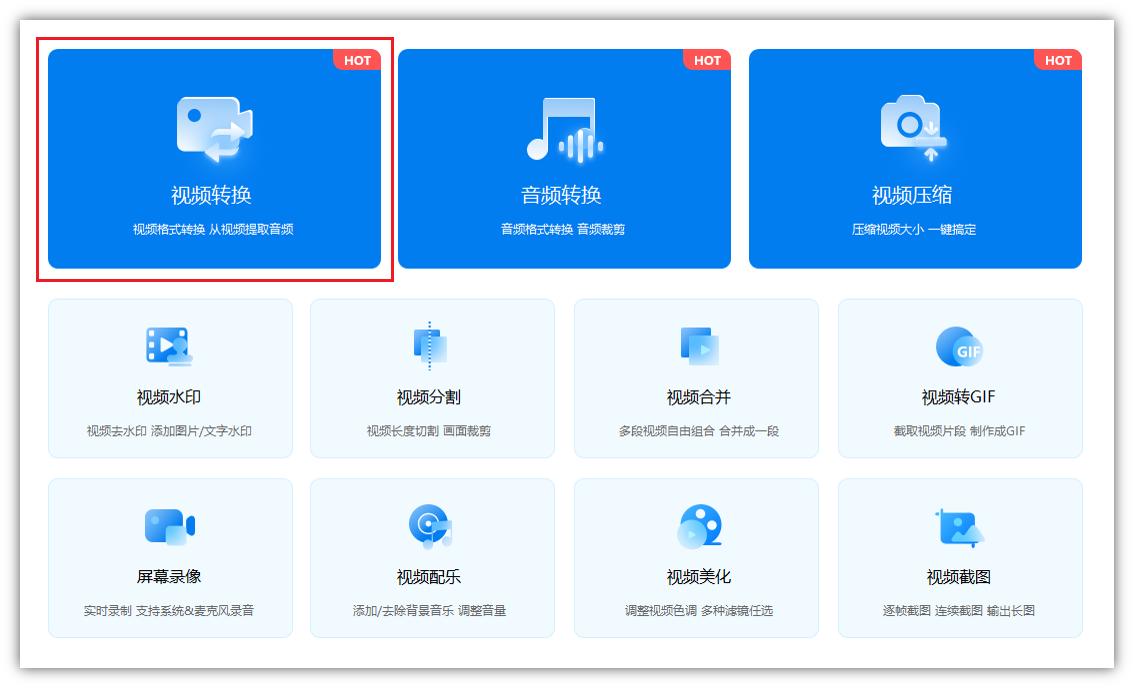

3、进入后,你可以直接将视频拖拽到右侧面板上,也可以点击「添加文件」,找到视频文件路径,选中后点击「打开」,这里支持批量添加哦。
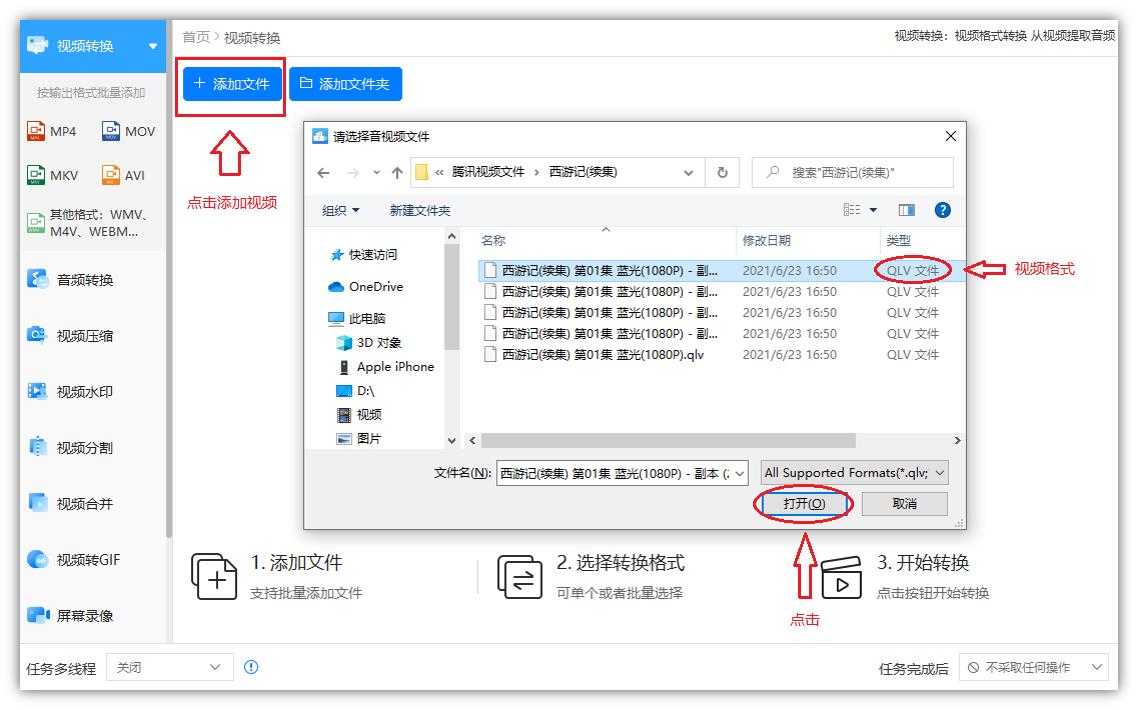

4、将qlv格式的视频添加好后,开始设置输出格式,在后面选择“MP4”,分辨率支持你1080和4K,如果不希望画质受到影响,建议选择「同原文件」。
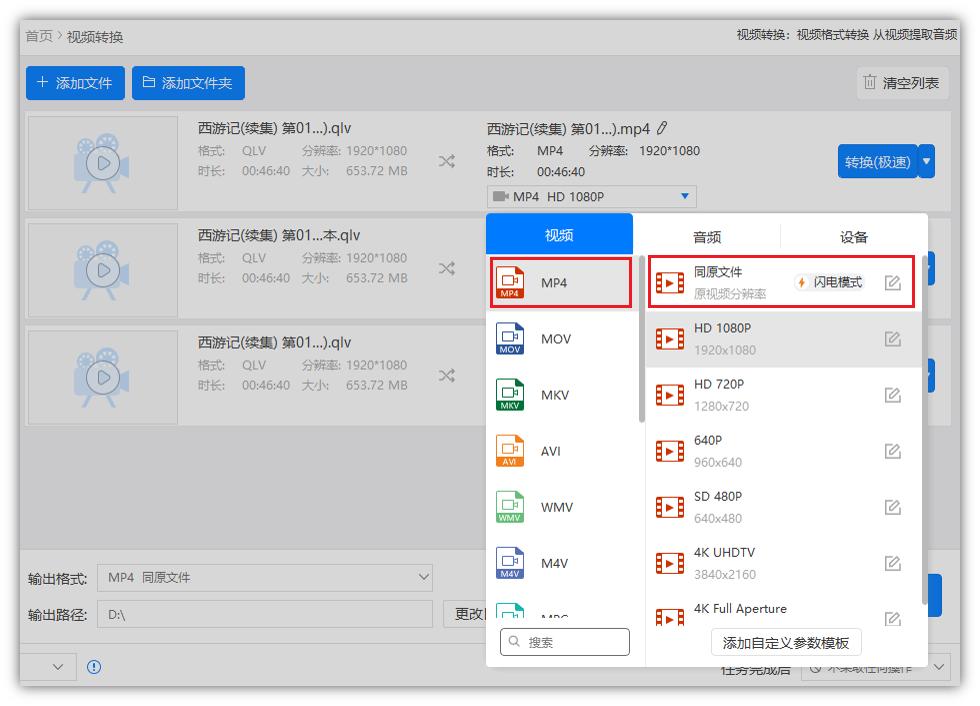

5、一切都设置好后,就可以点击底部的「全部转换」按钮了,所有视频文件批量处理,大大提升效率!转换完成后,点击「打开文件夹」就能查看视频。
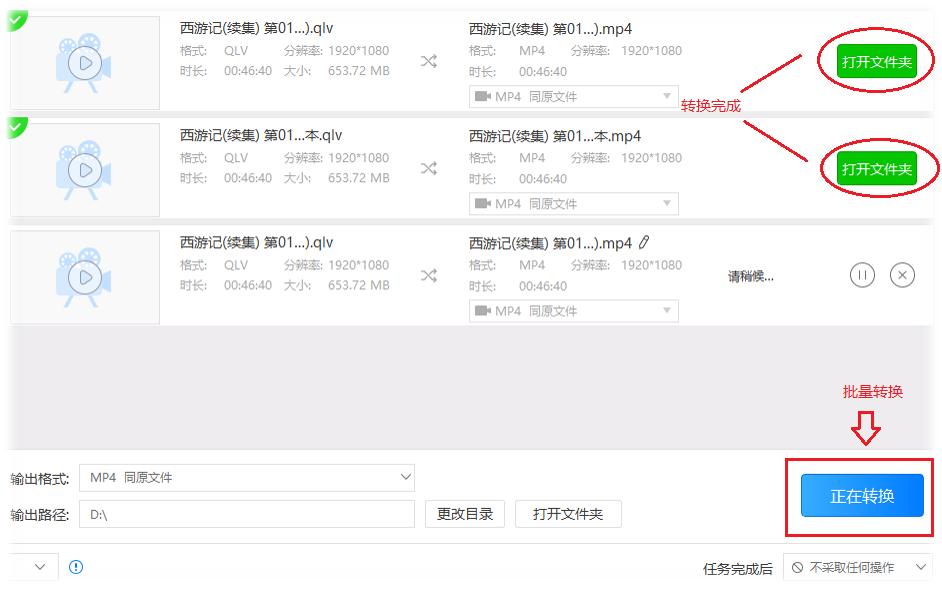

6、最后我们找到转换后的视频文件,点击「查看」,勾选「文件扩展名」,原本是qlv格式的视频,现在全部转成mp4格式了,是不是非常简单又方便。